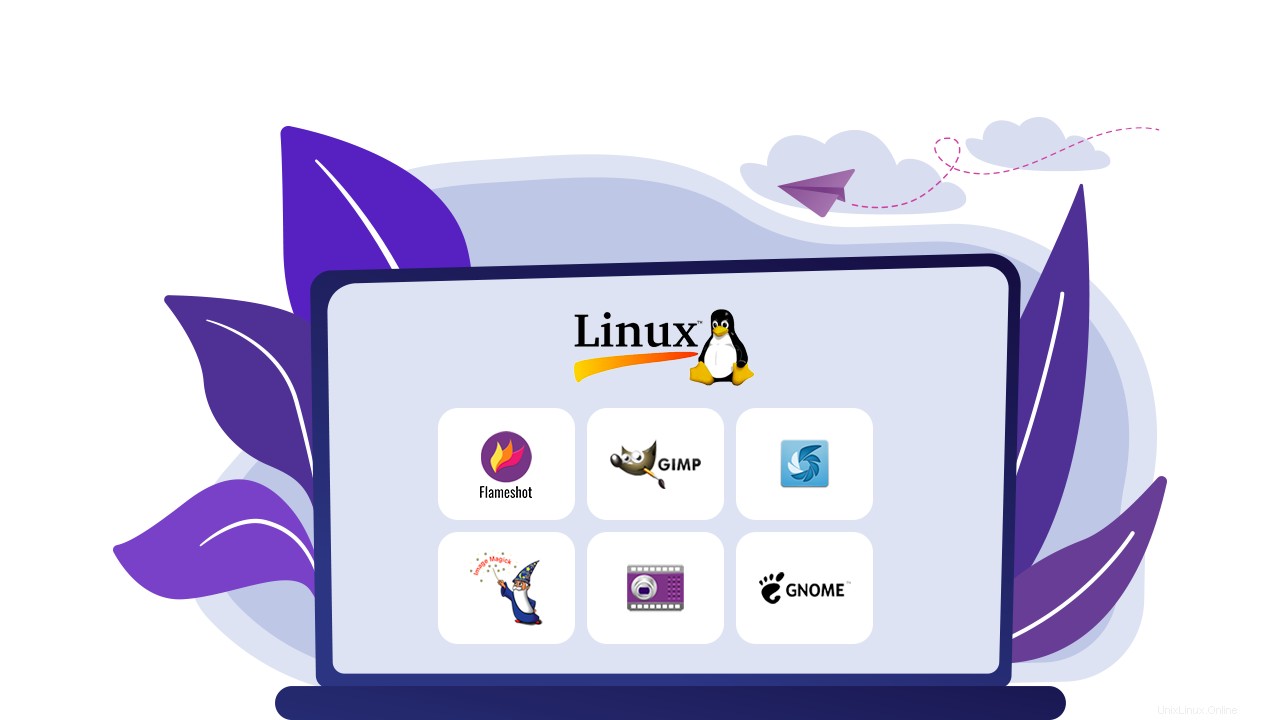
Al giorno d'oggi la maggior parte dei sistemi operativi incorporati strumenti di screenshot che ti consentono di acquisire lo screenshot dell'intero schermo del tuo dispositivo. Se sei uno scrittore di contenuti o un appassionato di tecnologia, puoi sfogliare il tuo contenuto o articolo preferito in tutto il Web e potresti fare o voler fare uno screenshot del contenuto per riferimenti futuri. Qui, in questo articolo ti presento quattro migliori e popolari strumenti di screenshot insieme alle sue funzionalità e al modo per installarlo in Ubuntu.
Quattro utili strumenti per screenshot
Fiamma
Flameshot è un software di screenshot open source multipiattaforma scritto in C++ e QT5. È semplice da usare e completamente configurabile tramite Command e GUI. Supporta gli screenshot delle app e offre uno strumento di modifica diverso per disegnare linee, cerchi, testo, sfocatura, ecc. È anche possibile caricare lo screenshot su imgur. Installa flameshot sul tuo sistema usando il seguente comando.
$ sudo apt update
$ sudo apt install flameshot
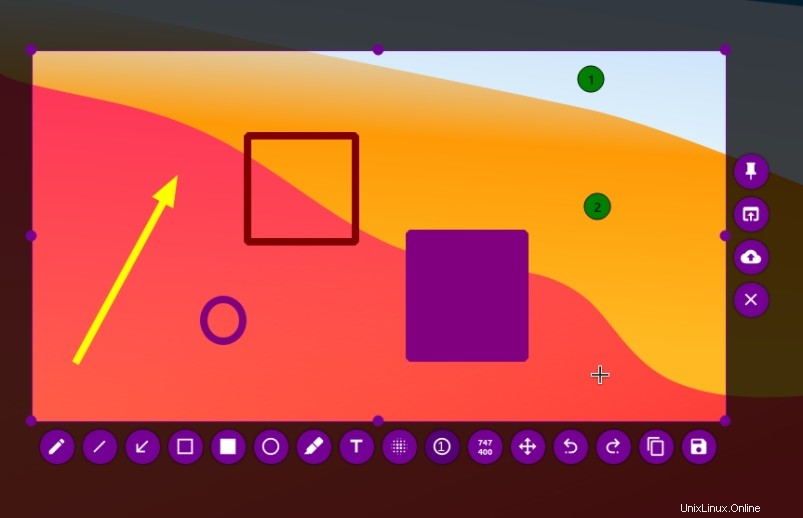
Otturatore
Shutter è un software di screenshot ricco di funzionalità che ci consente di acquisire la schermata dell'area specifica o dell'intero schermo. Ci consente di disegnare sull'immagine per evidenziare i punti insieme a strumenti di modifica come l'aggiunta di testi, frecce, rettangoli, ritagliare immagini ecc. L'otturatore è stato rimosso dai repository a causa delle vecchie librerie di Gnome 2, quindi è necessario installarlo da ppa.
$ sudo add-apt-repository ppa:linuxuprising/shutter
$ sudo apt install shutter
$ sudo apt update
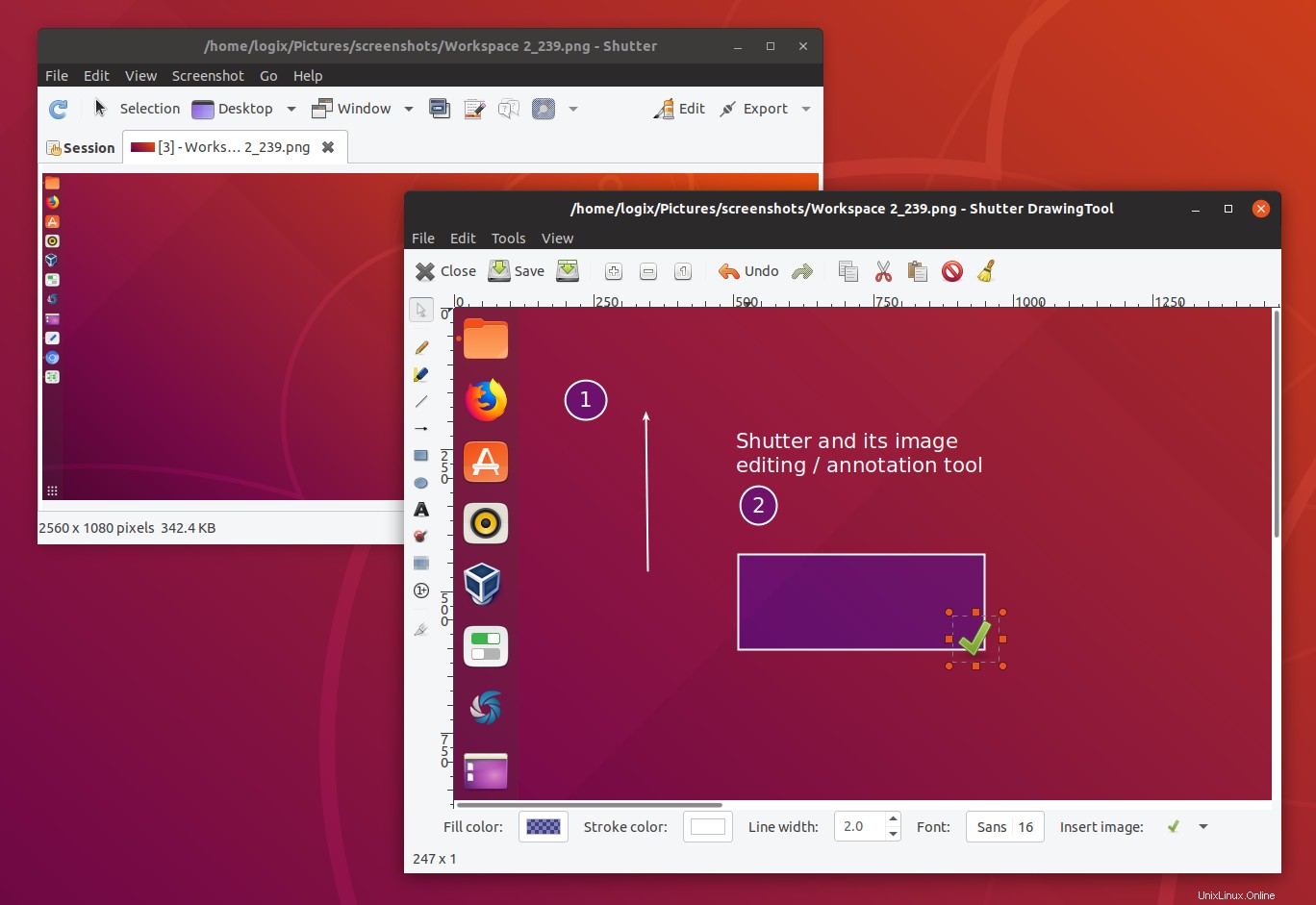
Magia dell'immagine
Imagemagick è un potente strumento open source per visualizzare e modificare immagini in più di 200 formati e acquisire schermate di porzioni specifiche dello schermo. È lo strumento di base della riga di comando per acquisire schermate. Fornisce funzionalità come rendere l'immagine trasparente, nonché aggiungere effetti speciali a un'immagine e molti altri. Puoi installare imagemagick sul tuo sistema usando il seguente comando.
$ sudo apt update
$ sudo apt install imagemagick -y
Una volta completata l'installazione, puoi fare uno screenshot eseguendo il seguente comando di importazione.
$ import -window root <image_name>
Code language: JavaScript (javascript)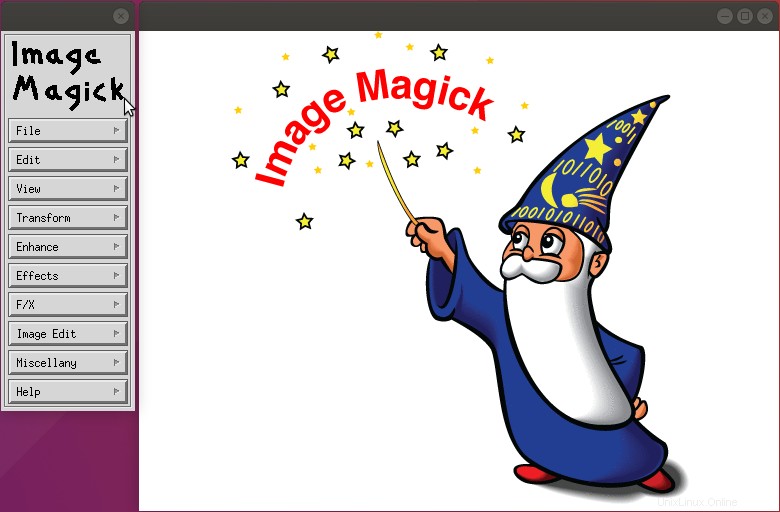
Kazam
Kazam è sia uno strumento software multifunzionale per la registrazione di video che per l'acquisizione di screenshot. È stato il primo screencast con funzionalità di codifica e screenshot al volo. Proprio come altri strumenti, ha una GUI che fornisce un elenco di opzioni per acquisire lo screenshot. Nella GUI troverai diverse opzioni selezionabili per acquisire uno screenshot. Per installarlo e usarlo esegui il seguente comando.
$ sudo apt update
$ sudo apt install kazam -y
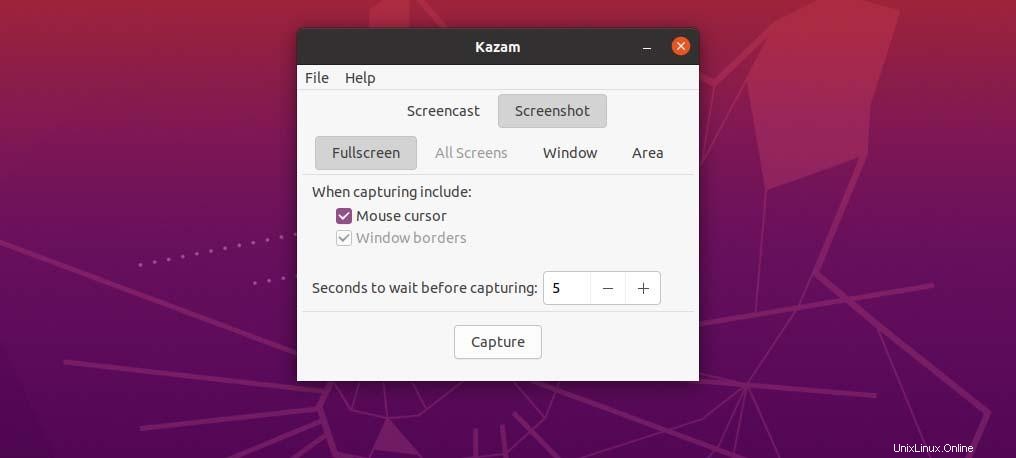
Conclusione
Sebbene ci siano molti popolari strumenti di screenshot open source per Linux, ne ho inclusi solo quattro che trovo comodi da usare. Grazie per aver dedicato il tuo tempo prezioso a leggere questo articolo.
Un altro articolo interessante potrebbe essere:I migliori browser leggeri open source per Linux nel 2022